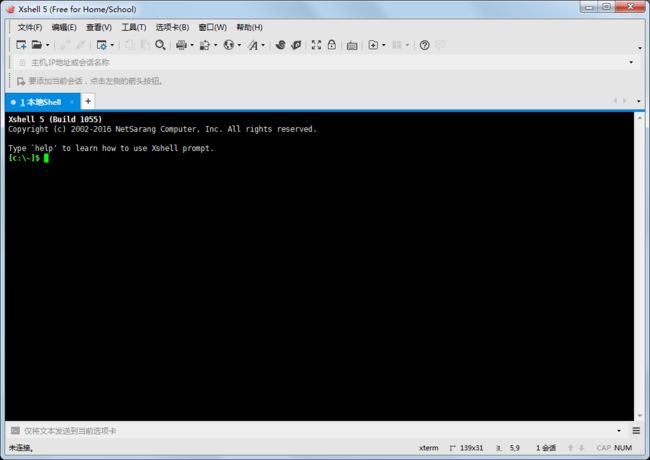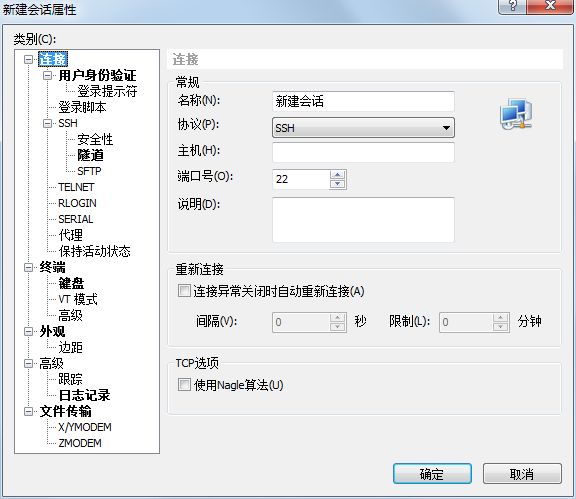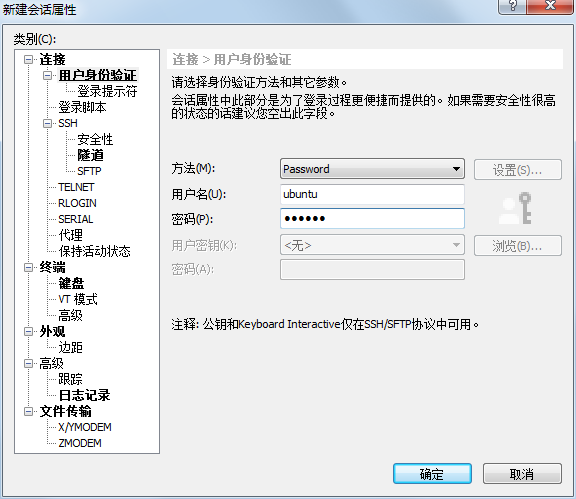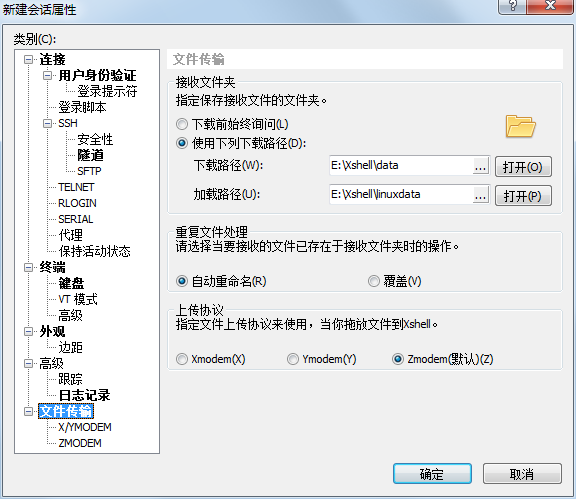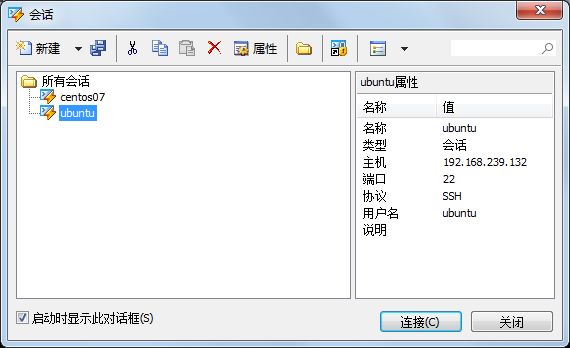- Ubuntu——Todesk连接与Docker安装使用
妫以明
ubuntulinux运维
七、Todesk无法远程连接1、首先确保没有使用梯子,会影响稳定性2、关闭后如果还是连接不上,排查一下原因:a.sudosystemctlstoptodeskd.service;sudorm-r/opt/todesk/config/todeskd.conf;sudosystemctlstarttodeskd.serviceb.确保CPU支持avx2指令集:终端输入lscpu查看是否有avx2,若有
- mysql 开启远程登录 ubuntu_ubuntu mysql新增用户并开启远程连接
weixin_39709367
mysql开启远程登录ubuntu
1、首先用root用户登录mysqlmysql-uroot-p输入密码后登录成功2、新建用户usemysql;selecthost,userfromuser;(查看现有用户)CREATEUSER'king'@'localhost'IDENTIFIEDBY'';(新建用户);selecthost,userfromuser;(再次查看用户)第一次第二次3、赋权限GRANTALLPRIVILEGESON
- 局域网打印机共享怎么设置?如何配置内网本地网络打印机给异地电脑远程连接使用打印?
搬码临时工
电脑
打印机共享怎么设置?如何设置本地内网的网络打印机共享给其他网络下电脑连接打印?打印机设置使用以及异地使用打印都是大家比较关注的问题,下面详细教程中分二步,先讲局域网内的打印机共享,再进一步介绍内网打印机地址通过nat123共享给外网异地打印使用的方法。一、局域网内打印机共享的设置详细步骤共享打印前请确认,共享者的电脑和使用者的电脑是在同一个局域网内,同时该局域网是畅通的,并且操作系统最好是相同的。
- 阿里云服务器 配置frp实现Ubuntu台式机电脑内网穿透
涛歌依旧fly
Linuxfrp内网穿透Ubuntu云服务器
起因实验室一台Ubuntu20.04的台式机电脑,我想用我的Win10笔记本远程连接它,用它的高性能,在Ubuntu的环境下来跑代码,这样比较方便。编程环境即可具有便携、性能。两者兼得,而且我的笔记本看来很舒服,毕竟2.8k,90分辨率。需要使用内网穿透技术,我的Ubuntu处于内网,需要挂载到云服务器上,云服务器具有公网ip和域名。这样外网就可以访问我的内网ubuntu电脑。图来自:https:
- python反弹shell
46497976464
linux网络运维服务器
你是想问Python如何实现反弹shell吗?反弹shell是一种通过远程连接获取受害者计算机的shell权限的攻击技术。使用Python反弹shell的方法如下:首先,在本地计算机上运行一个监听程序,等待连接。然后,在受害者计算机上运行一个Python脚本,该脚本将连接到本地计算机的监听程序。当连接建立后,就可以通过本地计算机上的shell命令控制受害者计算机。具体的代码实现可以参考如下:本地计
- 阿里云Ubuntu服务器上安装MySQL并配置远程连接
一条破秋裤
个人笔记adb
1.安装MySQL首先连接到你的Ubuntu服务器,然后执行:#更新软件包列表sudoaptupdate#安装MySQL服务器sudoaptinstallmysql-server#启动MySQL服务sudosystemctlstartmysql#设置MySQL开机自启sudosystemctlenablemysql#检查MySQL状态sudosystemctlstatusmysql2.配置MySQ
- Linux离线安装mysql
为你奋斗!
开发环境软件安装androidadb
Linux离线安装mysql(centos7)1、下载MySQL2、使用xshell文件传输工具,上传到Linux服务器3、安装前准备4、安装MySQL5、Navicat连接测试1、下载MySQLhttps://dev.mysql.com/downloads/mysql/5.7.html#downloads2、使用xshell文件传输工具,上传到Linux服务器在/usr/local文件夹下创建m
- Xshell登录服务器提示:-bash: fork: Cannot allocate memory
779醒
Linux云服务器
问题描述:Xshell登录服务器提示:-bash:fork:Cannotallocatememory输入free#查看内存使用情况查看最大进程数sysctlkernel.pid_max#查看最大进程数ps-eLf|wc-l查看进程数问题原因:内存已经占满AWS服务器内存不足,添加虚拟内存
- Centos7.9+mysql8.0开启指定IP远程连接数据库
洋滔
服务器数据库tcp/ipmysql
公司服务器换了,需要重新搭建下web环境,在配置mysql远程连接的时候碰到了几个坑,之前也配置过,但这次由于mysql版本的不同,配置方法稍微不同,这里做个记录。首先是,创建mysql用户,命令如下CREATEUSER'jkxtc178'@'215.55.284.149';@‘IP’,如果你不想指定ip访问,使用%即可,下边的命令出现@'IP’的都是这样。然后是设置用户登陆密码:ALTERUSE
- Mysql 主从备份
龙那个猫robot
数据库mysql
英文好的可以直接去mysql官网查看https://dev.mysql.com/doc/refman/5.7/en/replication.html1环境准备我这里准备两套linux虚拟机,主mysql服务器,从mysql服务区ip192.168.1.30ip192.168.1.1001.1备份主mysql数据库1.2从数据库恢复主mysql数据库1.3配置主mysql服务器配置server-id
- 九、buildroot系统 usb配置
3.3、usb配置源码中kernel默认已经打开了相关的usb配置,只需要在buildroot中打开相关配置。1、基本功能类别简称功能描述ADB(AndroidDebugBridge)ADB是一种功能多样的命令行调试工具,可以实现文件传输,UnixShell登录等功能。UAC(USBAudioClass)UAC通过USB虚拟标准PCM接口给Host设备,实现Device和Host之间音频互传功能。
- redis-cli操作汇总
Colin♛
redisredis笔记数据库缓存
redis-cli操作汇总启动redis-cli连接到指定服务器使用密码连接基本命令示例批量执行命令监控Redis常用选项高级命令获取和设置键的过期时间运行Redis集群命令远程连接其他工具和选项redis-cli是Redis的命令行界面工具,用于与Redis服务器进行交互。可用于执行各种Redis命令,查看数据、执行管理操作等启动redis-cli在终端中输入以下命令启动redis-cli:re
- [架构之美]Redis客户端命令指南
[架构之美]Redis客户端命令指南Redis作为高性能内存数据库,掌握其核心命令是开发者的必备技能。本文将全面整理Redis客户端常用命令,涵盖基础操作到高级应用场景,帮助您快速成为Redis操作高手!一、Redis连接管理1.1基础连接方式#本地连接(默认端口6379)redis-cli#远程连接(带密码认证)redis-cli-h-p-a#示例:redis-cli-hredis.prod.c
- eclipse远程连接linux,c - 使用Eclipse通过SSH处理远程项目
燕衔泥PPT
c-使用Eclipse通过SSH处理远程项目我有以下方框:带有EclipseCDT的Windows框,一个Linux机器,只能通过SSH访问我。构建和运行我的项目所需的编译器和硬件都只在机器B上。我想使用EclipseCDT从该项目的Windows框中“透明地”工作,并能够在IDE中远程构建,运行和调试项目。我如何设置:大楼会起作用吗?任何比编写本地makefile更简单的解决方案,然后调用一个远
- Trace32 远程调试无法连接问题分析------解决方案
张一西
嵌入式trace32远程调试端口防火墙无法连接闪退
笔者来分析一下Trace32远程调试链接异常问题问题背景笔者在trace32远程连接的时候会碰到Trace32server端闪退或者报异常的情况,尝试多种方案未解决。异常现场如下:经过测试:端口都是开放正常的,防火墙也关闭。端口8455也测试过,也是异常或者闪退问题分析版本兼容问题,与端口没有问题,尝试本地和远程的trace32版本一致就可以。trace32打开之后,有默认的工作路径,可能不是点开
- linux安装docker
阳光正好2024
linuxdockereureka
2、软件准备:docker-20.10.9.tgz软件下载地址:https://download.docker.com/linux/static/stable/x86_64/软件准备:xshell。3、看看系统是否存在docker。如果存在,看看版本,如果是20.10.9以下版本,需要卸载重新安装。命令:docker-v4、使用xshell在虚拟机上创建目录:/opt/sqsh/,将文件上传到此目
- mysql innodb cluster集群部署教程
火烧风
mysqladb数据库
shell相关视频讲解:Linuxshell脚本编程入门详细讲解MySQLInnoDBCluster集群部署教程整体流程下面是部署MySQLInnoDBCluster集群的整个流程:步骤描述1.安装MySQLShell安装MySQLShell是连接MySQL数据库的客户端工具,可以用于执行各种管理任务。2.创建InnoDBCluster使用MySQLShell创建InnoDBCluster,将多个
- VSCode 插件 Remote - SSH:开启高效远程开发之旅
码流怪侠
程序员开发技能vscodesshide远程开发vscode插件Remote-SSH程序员
在当今的软件开发领域,远程开发已经成为了一种越来越流行的工作方式。无论是分布式团队协作,还是需要在不同环境中进行开发,远程开发都能为开发者带来极大的便利。而VSCode的Remote-SSH插件,就是一款能够帮助开发者实现高效远程开发的强大工具。一、Remote-SSH插件简介Remote-SSH是VisualStudioCode(VSCode)的一款插件,它允许开发者通过SSH协议远程连接到不同
- Ubuntu Ubuntu 22.04.5 LTS 启用root用户远程连接
Sean_Hlaw
ubuntulinux运维
UbuntuUbuntu22.04.5LTS启用root用户远程连接启用静态ip推荐nmtui命令连接网络sudopasswdroot为root用户设置密码aptupgrade-yaptinstallvimsshsftpscpvim/etc/ssh/sshd_config添加PermitRootLoginyessystemctlrestartsshdsystemctlstatussshd远程工具连
- 【Git】Git详细干货教程——Xshell内容同步到git中
代码程序猿RIP
Git使用giteegitgithublinux
提示:文章写完后,目录可以自动生成,如何生成可参考右边的帮助文档文章目录一、Git环境搭建与验证1.检查Git是否安装2.安装Git(CentOS/RedHat)3.安装Git(Ubuntu/Debian)4.验证安装二、GitHub/Gitee账号配置1.注册账号(以Gitee为例)2.创建SSH密钥(免密登录)3.添加公钥到代码平台三、Git基础配置1.设置全局用户信息2.查看配置信息3.常用
- Windows 远程连接记录获取
简介远程连接时,会将远程服务器的用户名和密码保存在本地的,所有可以通过解析相关文件,解密出相关凭证本地获取使用以下命令就可以查看本地保存的凭证,每个文件都是对应的一个远程连接的密码dir/a%userprofile%\AppData\Local\Microsoft\Credentials\mimikatz使用以下命令privilege::debugdpapi::cred/in:C:\Users\A
- 使用winrm远程连接windows,并执行cmd
wavehaha
windowspython
使用winrm远程连接windows,并执行cmd首先需要找到要远程控制的ip,被控机与控制机需要在一个局域网1.在被控机的cmd中执行ipconfig/all可以找到被控机的ip2.可以利用ip尝试是否可以ping通,执行pingip(目标机的ip)-t,-t是为了一直显示ping的结果,直至按键盘上的ctrl+C终止,也可以在命令行不加-t3.需要在被控机上启动winrm服务,首先执行winr
- Linux下ssh免密登录、inotify监控和rsync远程同步
前提:两台linux虚拟机,配置好yum源和epel服务,演示的主机y的ip为192.168.10.127端口号为999,备份机x的ip为192.168.10.126端口号为22(22是默认端口号,很多时候可以省略不写)一、配置ssh免密登录确保两台机器都有ssh服务1.生成公钥私钥主机y:#ssh-keygen//生成公钥私钥一直回车,直到出现下图界面2.传输公钥#ssh-copy-id-p22
- 最简单的远程桌面连接方法是什么?系统自带内外网访问实现
搬码临时工
智能路由器
在众多远程桌面连接方式中,使用Windows系统自带的远程桌面连接功能是较为简单的方法之一,无论是在局域网内还是通过公网进行远程连接,都能轻松实现。一、局域网内连接步骤1、开启目标计算机远程桌面功能:在目标计算机(即被控制的计算机)上,右键点击“此电脑”,选择“属性”,在弹出的窗口中点击“远程设置”。在“远程设置”窗口中,勾选“允许远程协助连接这台计算机”和“允许远程连接到此计算机”。点击“选择用
- 安装黑客帝国矩阵效果
Fajsgsidgkshs
linux运维服务器
1安装aalib、aview、ImageMagick、cmatrix用xshell软件连接到虚拟机把这三个的zip包放进虚拟机中,然后进行解压,以第一个为例tarxfaalib-1.4rc5.tar.gzcdaalib-1.4.0/./configuremakemakeinstall其余解压方式跟上面类似。将所有的包进行解压和make创建之后然后进行验证,输入cmatrix如果出现这样的页面说明安
- linux的shell脚本里面定义数组及对数组进行循环
南城尽相思
Linuxlinuxjava运维
在linuxshell脚本里面定义数组1、使用空格分隔的值列表:array=(value1value2value3)这种方式将一组值赋给数组变量array,使用空格分隔每个值。可以使用${array[index]}语法来访问数组中的特定元素,其中index是元素的索引(从0开始)。示例:fruits=("apple""banana""orange")echo${fruits[0]}#输出第一个元素
- 国产服务器【银河麒麟v10】【CPU鲲鹏920】部署Nacos
小码农吗
运维服务器运维
目录准备工作开始安装1.下载nacos2.启动3.检查结束准备工作环境要求:Linux虚拟机nacos2.3.2安装包开始安装1.下载nacos方式1wgethttps://github.com/alibaba/nacos/releases/download/2.3.2/nacos-server-2.3.2.tar.gz方式2去官网自行下载所需版本https://nacos.io/download
- 文章1:超详细的VMware配置linux静态IP地址-图文版
运维工程师-从零开始
linux运维服务器
1.安装好Linux虚拟机后,首先设置网络适配器如下所示:网络适配器设置为NAT模式(N):用于共享主机的IP地址2.在vmware页面点击上方编辑->虚拟网络编辑器,查看相应主机的子网3.网卡配置文件目录/etc/sysconfig/network-scripts/,找到此目录下对应的网卡的配置文件,如/etc/sysconfig/network-scripts/ifcfg-ens334.将该网
- linux docker环境安装教程
我是小bā吖
linuxdocker运维
文章目录前提条件安装docker方式一:方式二配置镜像源安装校验旧版本卸载实践--创建Web程序镜像前提条件拥有一台服务器,自己本地或者使用云上的服务器都可以,本文以阿里云服务器为例;登录服务器,通过账号密码或者其他方式远程连接服务器;镜像加速地址,阿里云的ACR镜像仓库控制台即可找到,或者使用其他开源加速地址。安装docker方式一:#安装Docker的依赖库。sudoyuminstall-yy
- 在Linux虚拟机内实现Docker的外网连接
Athena5127
linuxdocker运维
windows命令行输入ipconfig,会出现VMwareNetworkAdapterVMnet1和VMwareNetworkAdapterVMnet8,通过VMnet8得到ipv4地址和子网掩码,确保clash开启局域网连接,记下clash代理端口,一般为7890,确保虚拟机使用NAT模式,对应net8,此时已解决虚拟机代理问题,docker代理通过以下方式解决:#创建代理配置目录sudomk
- 枚举的构造函数中抛出异常会怎样
bylijinnan
javaenum单例
首先从使用enum实现单例说起。
为什么要用enum来实现单例?
这篇文章(
http://javarevisited.blogspot.sg/2012/07/why-enum-singleton-are-better-in-java.html)阐述了三个理由:
1.enum单例简单、容易,只需几行代码:
public enum Singleton {
INSTANCE;
- CMake 教程
aigo
C++
转自:http://xiang.lf.blog.163.com/blog/static/127733322201481114456136/
CMake是一个跨平台的程序构建工具,比如起自己编写Makefile方便很多。
介绍:http://baike.baidu.com/view/1126160.htm
本文件不介绍CMake的基本语法,下面是篇不错的入门教程:
http:
- cvc-complex-type.2.3: Element 'beans' cannot have character
Cb123456
springWebgis
cvc-complex-type.2.3: Element 'beans' cannot have character
Line 33 in XML document from ServletContext resource [/WEB-INF/backend-servlet.xml] is i
- jquery实例:随页面滚动条滚动而自动加载内容
120153216
jquery
<script language="javascript">
$(function (){
var i = 4;$(window).bind("scroll", function (event){
//滚动条到网页头部的 高度,兼容ie,ff,chrome
var top = document.documentElement.s
- 将数据库中的数据转换成dbs文件
何必如此
sqldbs
旗正规则引擎通过数据库配置器(DataBuilder)来管理数据库,无论是Oracle,还是其他主流的数据都支持,操作方式是一样的。旗正规则引擎的数据库配置器是用于编辑数据库结构信息以及管理数据库表数据,并且可以执行SQL 语句,主要功能如下。
1)数据库生成表结构信息:
主要生成数据库配置文件(.conf文
- 在IBATIS中配置SQL语句的IN方式
357029540
ibatis
在使用IBATIS进行SQL语句配置查询时,我们一定会遇到通过IN查询的地方,在使用IN查询时我们可以有两种方式进行配置参数:String和List。具体使用方式如下:
1.String:定义一个String的参数userIds,把这个参数传入IBATIS的sql配置文件,sql语句就可以这样写:
<select id="getForms" param
- Spring3 MVC 笔记(一)
7454103
springmvcbeanRESTJSF
自从 MVC 这个概念提出来之后 struts1.X struts2.X jsf 。。。。。
这个view 层的技术一个接一个! 都用过!不敢说哪个绝对的强悍!
要看业务,和整体的设计!
最近公司要求开发个新系统!
- Timer与Spring Quartz 定时执行程序
darkranger
springbean工作quartz
有时候需要定时触发某一项任务。其实在jdk1.3,java sdk就通过java.util.Timer提供相应的功能。一个简单的例子说明如何使用,很简单: 1、第一步,我们需要建立一项任务,我们的任务需要继承java.util.TimerTask package com.test; import java.text.SimpleDateFormat; import java.util.Date;
- 大端小端转换,le32_to_cpu 和cpu_to_le32
aijuans
C语言相关
大端小端转换,le32_to_cpu 和cpu_to_le32 字节序
http://oss.org.cn/kernel-book/ldd3/ch11s04.html
小心不要假设字节序. PC 存储多字节值是低字节为先(小端为先, 因此是小端), 一些高级的平台以另一种方式(大端)
- Nginx负载均衡配置实例详解
avords
[导读] 负载均衡是我们大流量网站要做的一个东西,下面我来给大家介绍在Nginx服务器上进行负载均衡配置方法,希望对有需要的同学有所帮助哦。负载均衡先来简单了解一下什么是负载均衡,单从字面上的意思来理解就可以解 负载均衡是我们大流量网站要做的一个东西,下面我来给大家介绍在Nginx服务器上进行负载均衡配置方法,希望对有需要的同学有所帮助哦。
负载均衡
先来简单了解一下什么是负载均衡
- 乱说的
houxinyou
框架敏捷开发软件测试
从很久以前,大家就研究框架,开发方法,软件工程,好多!反正我是搞不明白!
这两天看好多人研究敏捷模型,瀑布模型!也没太搞明白.
不过感觉和程序开发语言差不多,
瀑布就是顺序,敏捷就是循环.
瀑布就是需求、分析、设计、编码、测试一步一步走下来。而敏捷就是按摸块或者说迭代做个循环,第个循环中也一样是需求、分析、设计、编码、测试一步一步走下来。
也可以把软件开发理
- 欣赏的价值——一个小故事
bijian1013
有效辅导欣赏欣赏的价值
第一次参加家长会,幼儿园的老师说:"您的儿子有多动症,在板凳上连三分钟都坐不了,你最好带他去医院看一看。" 回家的路上,儿子问她老师都说了些什么,她鼻子一酸,差点流下泪来。因为全班30位小朋友,惟有他表现最差;惟有对他,老师表现出不屑,然而她还在告诉她的儿子:"老师表扬你了,说宝宝原来在板凳上坐不了一分钟,现在能坐三分钟。其他妈妈都非常羡慕妈妈,因为全班只有宝宝
- 包冲突问题的解决方法
bingyingao
eclipsemavenexclusions包冲突
包冲突是开发过程中很常见的问题:
其表现有:
1.明明在eclipse中能够索引到某个类,运行时却报出找不到类。
2.明明在eclipse中能够索引到某个类的方法,运行时却报出找不到方法。
3.类及方法都有,以正确编译成了.class文件,在本机跑的好好的,发到测试或者正式环境就
抛如下异常:
java.lang.NoClassDefFoundError: Could not in
- 【Spark七十五】Spark Streaming整合Flume-NG三之接入log4j
bit1129
Stream
先来一段废话:
实际工作中,业务系统的日志基本上是使用Log4j写入到日志文件中的,问题的关键之处在于业务日志的格式混乱,这给对日志文件中的日志进行统计分析带来了极大的困难,或者说,基本上无法进行分析,每个人写日志的习惯不同,导致日志行的格式五花八门,最后只能通过grep来查找特定的关键词缩小范围,但是在集群环境下,每个机器去grep一遍,分析一遍,这个效率如何可想之二,大好光阴都浪费在这上面了
- sudoku solver in Haskell
bookjovi
sudokuhaskell
这几天没太多的事做,想着用函数式语言来写点实用的程序,像fib和prime之类的就不想提了(就一行代码的事),写什么程序呢?在网上闲逛时发现sudoku游戏,sudoku十几年前就知道了,学生生涯时也想过用C/Java来实现个智能求解,但到最后往往没写成,主要是用C/Java写的话会很麻烦。
现在写程序,本人总是有一种思维惯性,总是想把程序写的更紧凑,更精致,代码行数最少,所以现
- java apache ftpClient
bro_feng
java
最近使用apache的ftpclient插件实现ftp下载,遇见几个问题,做如下总结。
1. 上传阻塞,一连串的上传,其中一个就阻塞了,或是用storeFile上传时返回false。查了点资料,说是FTP有主动模式和被动模式。将传出模式修改为被动模式ftp.enterLocalPassiveMode();然后就好了。
看了网上相关介绍,对主动模式和被动模式区别还是比较的模糊,不太了解被动模
- 读《研磨设计模式》-代码笔记-工厂方法模式
bylijinnan
java设计模式
声明: 本文只为方便我个人查阅和理解,详细的分析以及源代码请移步 原作者的博客http://chjavach.iteye.com/
package design.pattern;
/*
* 工厂方法模式:使一个类的实例化延迟到子类
* 某次,我在工作不知不觉中就用到了工厂方法模式(称为模板方法模式更恰当。2012-10-29):
* 有很多不同的产品,它
- 面试记录语
chenyu19891124
招聘
或许真的在一个平台上成长成什么样,都必须靠自己去努力。有了好的平台让自己展示,就该好好努力。今天是自己单独一次去面试别人,感觉有点小紧张,说话有点打结。在面试完后写面试情况表,下笔真的好难,尤其是要对面试人的情况说明真的好难。
今天面试的是自己同事的同事,现在的这个同事要离职了,介绍了我现在这位同事以前的同事来面试。今天这位求职者面试的是配置管理,期初看了简历觉得应该很适合做配置管理,但是今天面
- Fire Workflow 1.0正式版终于发布了
comsci
工作workflowGoogle
Fire Workflow 是国内另外一款开源工作流,作者是著名的非也同志,哈哈....
官方网站是 http://www.fireflow.org
经过大家努力,Fire Workflow 1.0正式版终于发布了
正式版主要变化:
1、增加IWorkItem.jumpToEx(...)方法,取消了当前环节和目标环节必须在同一条执行线的限制,使得自由流更加自由
2、增加IT
- Python向脚本传参
daizj
python脚本传参
如果想对python脚本传参数,python中对应的argc, argv(c语言的命令行参数)是什么呢?
需要模块:sys
参数个数:len(sys.argv)
脚本名: sys.argv[0]
参数1: sys.argv[1]
参数2: sys.argv[
- 管理用户分组的命令gpasswd
dongwei_6688
passwd
NAME: gpasswd - administer the /etc/group file
SYNOPSIS:
gpasswd group
gpasswd -a user group
gpasswd -d user group
gpasswd -R group
gpasswd -r group
gpasswd [-A user,...] [-M user,...] g
- 郝斌老师数据结构课程笔记
dcj3sjt126com
数据结构与算法
<<<<<<<<<<<<<<<<<<<<<<<<<<<<<<<<<<<<<<<<<<<<<<<<<<
- yii2 cgridview加上选择框进行操作
dcj3sjt126com
GridView
页面代码
<?=Html::beginForm(['controller/bulk'],'post');?>
<?=Html::dropDownList('action','',[''=>'Mark selected as: ','c'=>'Confirmed','nc'=>'No Confirmed'],['class'=>'dropdown',])
- linux mysql
fypop
linux
enquiry mysql version in centos linux
yum list installed | grep mysql
yum -y remove mysql-libs.x86_64
enquiry mysql version in yum repositoryyum list | grep mysql oryum -y list mysql*
install mysq
- Scramble String
hcx2013
String
Given a string s1, we may represent it as a binary tree by partitioning it to two non-empty substrings recursively.
Below is one possible representation of s1 = "great":
- 跟我学Shiro目录贴
jinnianshilongnian
跟我学shiro
历经三个月左右时间,《跟我学Shiro》系列教程已经完结,暂时没有需要补充的内容,因此生成PDF版供大家下载。最近项目比较紧,没有时间解答一些疑问,暂时无法回复一些问题,很抱歉,不过可以加群(334194438/348194195)一起讨论问题。
----广告-----------------------------------------------------
- nginx日志切割并使用flume-ng收集日志
liyonghui160com
nginx的日志文件没有rotate功能。如果你不处理,日志文件将变得越来越大,还好我们可以写一个nginx日志切割脚本来自动切割日志文件。第一步就是重命名日志文件,不用担心重命名后nginx找不到日志文件而丢失日志。在你未重新打开原名字的日志文件前,nginx还是会向你重命名的文件写日志,linux是靠文件描述符而不是文件名定位文件。第二步向nginx主
- Oracle死锁解决方法
pda158
oracle
select p.spid,c.object_name,b.session_id,b.oracle_username,b.os_user_name from v$process p,v$session a, v$locked_object b,all_objects c where p.addr=a.paddr and a.process=b.process and c.object_id=b.
- java之List排序
shiguanghui
list排序
在Java Collection Framework中定义的List实现有Vector,ArrayList和LinkedList。这些集合提供了对对象组的索引访问。他们提供了元素的添加与删除支持。然而,它们并没有内置的元素排序支持。 你能够使用java.util.Collections类中的sort()方法对List元素进行排序。你既可以给方法传递
- servlet单例多线程
utopialxw
单例多线程servlet
转自http://www.cnblogs.com/yjhrem/articles/3160864.html
和 http://blog.chinaunix.net/uid-7374279-id-3687149.html
Servlet 单例多线程
Servlet如何处理多个请求访问?Servlet容器默认是采用单实例多线程的方式处理多个请求的:1.当web服务器启动的